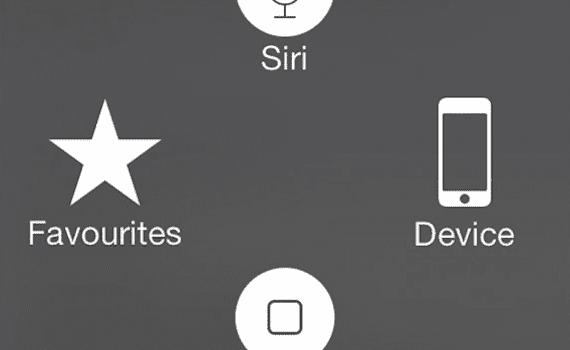
Nije prvi put da Apple govori kroz glasine i iPhone koncepti budućeg mobilnog terminala bez klasičnog fizičkog gumba Početna koje je jabuka uvijek stavljala u sve generacije. Štoviše, prije izlaska iPhonea 5s, to je bilo jedno od curenja o kojem smo imali najviše vijesti.
Međutim, čini se da ništa ne ukazuje na Appleove planove, barem u onom najaktualnijem za kojeg znamo ili je proizišlo iz izvora njegovih proizvođača u Aziji, da ćemo ga uskoro vidjeti. Štoviše, mislim da bi puno toga trebalo promijeniti u svijetu pametnih telefona da bi Apple odlučio odustati od toga fizički gumb Početna da neki toliko hvale i da drugi toliko mrze.
To nije hirovitost, čak ni nešto povezano s minimalističkim dizajnom što bi se slomilo ako bi se tipka za pokretanje, ali u iPhoneu 5s ima dvostruku funkcionalnost, budući da senzor otiska prsta Touch ID ima upravo to mjesto.
Ali ako ne možemo sanjati o iPhone bez ikakvih fizičkih tipki, danas u Actualidad iPhone Naučit ćemo vas kako pristupiti toj ideji, jer ono što ćemo učiniti jest pokazati vam kako dodati tipku Home osjetljivu na dodir na vaš iPhone. Očito se nećete moći riješiti tjelesne građe koju već imate, ali ako je pokušate ignorirati, to neće ostati.
Kako dodati dodirni gumb Početna na svoj iPhone: korak po korak
- Prvo što moramo učiniti je zatvoriti otvorene programe kako bismo izbjegli bilo kakvu nekompatibilnost.
- Kad završimo, idemo na početni zaslon iPhonea.
- Slijedimo rutu Postavke> Općenito> Pristupačnost> Pomoćni dodir
- Ključ je u posljednjoj fazi, u pomoćnom dodiru, što možete vidjeti na snimci zaslona našeg posta u slučaju da ga ne možete pronaći.
- Morat ćete promijeniti strelicu koja je prema zadanim postavkama deaktivirana i aktivirati opciju Pomoćni dodir
- Kada završite, vratite se na početni zaslon na iPhoneu
- Iznenadit ćete se kad ćete pronaći sljedeći element koji će nam pomoći da definitivno stvorimo dodirni gumb Početna na našem iPhoneu. Kliknite bijeli krug koji se pojavljuje na desnoj strani zaslona.
- Jednom kada kliknete, vidjet ćete da imate nekoliko mogućnosti. I iznenađenje! jedan od njih je upravo dodirni gumb za dom.
- Sve što morate učiniti je odabrati ga da biste vidjeli kako ćete na dodirnom zaslonu pronaći poznati fizički gumb za pokretanje iPhonea u potpunosti pretvoren u dodir.
- Kao zanimljivost, ostale opcije koje su vam na raspolaganju odnose se na izradu višedodirnih prilagođenih gesta, omiljenih i raznih aplikacija koje možete konfigurirati.
Iako je ideja o stvaranju a Dodirnite gumb Početna na vašem iPhoneu to može biti pomalo hirovito, gotovo poput pokušaja izazivanja Applea, istina je da vodič koji smo upravo objasnili može biti savršen saveznik u rješavanju problema s fizičkim ključem.
Nekoliko korisnika prijavljuje štetu na iPhone početni gumb, ili kvarovi koji sprječavaju njegov normalan rad. Ovisno o određenom telefonu, popravak može biti jako skup, a ako nije u jamstvu, ponekad se ne isplati. U tim prilikama velika je pomoć znati kako dodati iPhone dodirni gumb Home.
Sada to jednostavno morate isprobati na sebi, i recite nam kako je prošlo i kakav je osjećaj imati iPhone u rukama s kojim se možete nositi bez pribjegavanja nema fizičkog gumba.
Više informacija - Još jedan koncept kako neki očekuju da iPhone 6 bude

To je prilično dobra opcija, iako me uvijek morao vratiti pritisnuti dvaput za pristup ili da je pomalo nametljiv.
Osobno, ako imate bjekstvo iz zatvora (ja sam to uglavnom učinio zbog toga), preporučujem upotrebu Activatora i simuliranje gumba za počet pritiskom na statusnu traku, na primjer.
Pozdrav!
Hvala vam na komentaru. Pozdrav !!
Ulazim, sjajna ideja, nisam o tome razmišljao ... Hvala!
Molim. Drago mi je da vam se sviđa. Pozdrav !!
Ovo je starije od hodanja unatrag, koristim ga otkad sam imao iPhone 4
Pa i dalje se može koristiti u iOS-u 7. Pozdrav 😉
Istina je Cristina, stara je gotovo koliko i iPhone, ova se značajka pojavila u IOS 5 (u srpnju 2011. na mreži je već bilo članaka na ovu temu u beta verziji koju je pokrenula apple). Lijep pozdrav.
Nikad nisam rekao da je novo, Daniele. Nadalje, u Actualidad iPhone Nismo razgovarali o toj temi. Tipka Home na dodir radi u iOS-u 7. A ako nešto radi i sviđa vam se, zašto ne razgovarati o tome? Sve najbolje
-.- ??????? prestar
Zahvaljujem na vašem članku Cristina mi je bila vrlo korisna, ali bio bih vam zahvalan ako biste mi dali opciju za kontrolu potrošnje podataka od 3g, imam otvoren plan naknadnog plaćanja bez ograničenja potrošnje i imam iPhone 5s s bjekstvom iz zatvora, u svom telefonskom operateru nudim ograničenje potrošnje, ali moram plaćati mjesečnu naknadu, molim vas, trebam pomoć oko ovog problema.
Hvala Vam.
Preporučujem emulator gumba izbornika onima koji su izvršili bijeg iz zatvora. Koristio sam pomoćno sredstvo, ali puno je više poput ovog gumba, baš kao i kod kuće, ali virtualno. Jedina mana koju vidim je transparentnost, ali bit će riješena kasnijim verzijama
Hvala vrlo dobro. Idem to dokazati.
Oni koji su već znali nisu defetisti.
Mnogi od nas koji tek počinjemo ne znaju mnoge trikove i prečace.
Bacio sam iPhone 3g jer je tipka za početnik bila loša, sada s ovim rješenjem djeluje jako dobro, hvala
Imam iPhone 2g i opcija "Prihvatljivost" se ne pojavljuje, što da radim ???
Iako je za neke jednostavan postupak aktiviranja gumba za dodir na početnoj stranici, nisam znao kako to učiniti, hvala Cristina Torres na doprinosu, bilo mi je vrlo korisno
Hvala vam puno na članku, znao sam za postojanje gumba, ali pogrešno je konfiguriran i nisam ga znao vratiti. Spasili ste me, puno vam hvala. Zagrljaj:
Salvin
Imam iphone 3g - na koji ne mogu staviti virtualni gumb. Što ja radim